Philips SA1ARA04KD/02 Mode d'emploi
PDF
Télécharger
Document
Register your product and get support at www.philips.com/welcome SA1ARA02 SA1ARA04 SA1ARA08 SA1ARA16 FR Mode d’emploi 1 Informations de sécurité importantes Entretien général Recyclage du produit 2 Votre nouveau GoGear Ariaz Contenu de l’emballage 3 3 5 6 6 3 Mise en route 7 Présentation des commandes et des connexions 7 Présentation du menu principal 8 Installation du logiciel 8 Connexion et chargement 8 Connexion de votre GoGear Ariaz à un ordinateur 8 Indicateur de charge de la batterie 9 Déconnexion de GoGear Ariaz en toute sécurité 9 Activation/désactivation de GoGear Ariaz 9 Mise en veille et arrêt automatiques 9 4 Utilisation de votre GoGear Ariaz pour transporter des fichiers 10 5 Lecteur Windows Media 11 (LWM11) Installation du Lecteur Windows Media 11 (LWM11) Transfert de fichiers musicaux et d’images vers la bibliothèque du LWM11 Basculement entre les bibliothèques de musique et d’images du Lecteur Windows Media et de votre GoGear Ariaz Encodage de morceaux d’un CD Achat de musique en ligne 11 11 11 12 12 13 Synchronisation du contenu du Windows Media avec votre GoGear Ariaz 13 Installation de votre GoGear Ariaz pour le LWM11 14 Basculement entre les méthodes de synchronisation automatique et manuelle 14 Sélection de fichiers et définition de priorités pour la synchronisation automatique 14 Sélection de fichiers et de playlists pour la synchronisation manuelle 15 Copie de fichiers stockés sur votre GoGear Ariaz vers votre ordinateur 16 Playlists du LWM11 16 Création d’une playlist normale 16 Création d’une playlist automatique 17 Modification d’une playlist 17 Transfert de playlists vers votre GoGear Ariaz 18 Recherche de musique ou d’images avec le LWM11 18 Suppression de fichiers et de playlists de la bibliothèque LWM11 18 Suppression de fichiers et de playlists de votre GoGear Ariaz 18 Modification des informations d’un morceau avec le LWM11 19 Formatage de votre GoGear Ariaz avec le LWM11 19 6 Music 20 20 20 20 7 Livres audio 21 Écoute de musique Recherche de titres Suppression de pistes de musique Ajout de livres audio à votre GoGear Ariaz Commandes des livres audio Sélection d’un livre audio par titre FR 21 21 21 1 F ra nç ais Table des matières 8 Vidéo Téléchargement, conversion et transfert de vidéos Lecture de vidéos Suppression de vidéos 9 Images Affichage de photos Visualisation de diaporama Ajout de photos à votre GoGear Ariaz Suppression de photos 10 Radio Écoute de stations de radio FM Réglage manuel d’une station radio Syntonisation automatique d’une station de radio présélectionnée Écoute d’une station de radio présélectionnée 22 22 22 22 Formats de fichiers vidéo pris en charge Formats de fichiers image pris en charge 32 32 23 23 23 23 23 24 24 24 24 24 11 Enregistrements 25 Enregistrement à partir d’une radio FM 25 Enregistrement de sons/voix 25 Écoute d’enregistrements FM : 25 Écoute d’enregistrements de voix/ sons : 26 Téléchargement de vos enregistrements sur un ordinateur 26 Suppression d’enregistrements 26 12 Settings (Paramètres) 27 13 Mise à jour de GoGear Ariaz 29 Vérification / mise à jour du micrologiciel manuellement 29 14 Dépannage 30 15 Caractéristiques techniques 31 31 Configuration requise Formats de fichiers musicaux pris en charge 2 FR 31 Besoin d’aide ? Visitez notre site Web www.philips.com/welcome pour accéder aux ressources mises à votre disposition, notamment aux manuels d’utilisation, aux dernières mises à jour logicielles et à la foire aux questions. Entretien général Attention •• Pour garantir un fonctionnement optimal de l’appareil et éviter de l’endommager : •• N’exposez pas l’appareil à une chaleur excessive causée par un appareil de chauffage ou le rayonnement direct du soleil. •• Évitez de faire tomber l’appareil et de laisser tomber des objets dessus. •• Ne plongez pas l’appareil dans l’eau. Évitez toute infiltration d’eau dans la prise des écouteurs et dans le compartiment de la batterie : vous risqueriez d’endommager sérieusement l’appareil. •• Les téléphones portables allumés à proximité de l’appareil peuvent provoquer des interférences. •• Sauvegardez vos fichiers. Veillez à bien conserver les fichiers originaux téléchargés sur votre appareil. Philips décline toute responsabilité en cas de perte de contenu si le lecteur est endommagé ou si les données ne sont pas lisibles. •• Pour éviter tout problème, gérez vos fichiers (transfert, suppression, etc.) exclusivement à l’aide du logiciel audio fourni ! •• N’utilisez aucun produit de nettoyage à base d’alcool, d’ammoniaque, de benzène ou de substances abrasives : vous risqueriez d’endommager le boîtier de l’appareil. Températures de fonctionnement et de stockage • Utilisez l’appareil dans un endroit où la température est toujours comprise entre 0 et 35°C. • Entreposez l’appareil dans un endroit où la température est toujours comprise entre -20 et 45°C. • Les basses températures peuvent réduire la durée de vie de la batterie. Pièces et accessoires de rechange : Commandez des pièces et accessoires de rechange à la page www.philips.com/support. Sécurité d’écoute Écoutez à un volume modéré : L’utilisation des écouteurs à un volume élevé peut entraîner des pertes auditives. Ce produit peut générer un volume sonore capable de détériorer les fonctions auditives d’un individu aux facultés normales, même en cas d’exposition inférieure à une minute. Les niveaux sonores élevés sont destinés aux personnes ayant déjà subi une diminution de leurs capacités auditives. Le son peut être trompeur. Au fil du temps, votre niveau de confort auditif s’adapte à des volumes plus élevés. Après une écoute prolongée, un niveau sonore élevé et nuisible à vos capacités auditives pourra vous sembler normal. Pour éviter cela, réglez le volume à un niveau non nuisible assez longtemps pour que votre ouïe s’y habitue et ne le changez plus. Pour définir un volume non nuisible : Réglez le volume sur un niveau peu élevé. Augmentez progressivement le volume, jusqu’à ce que vous puissiez entendre le son confortablement et clairement, sans distorsion. Limitez les périodes d’écoute : Une exposition prolongée au son, même à des niveaux normaux et non nuisibles, peut entraîner des pertes auditives. Veillez à utiliser votre équipement de façon raisonnable et à interrompre l’écoute de temps en temps. Veillez à respecter les recommandations suivantes lors de l’utilisation de vos écouteurs. Écoutez à des volumes raisonnables pendant des durées raisonnables. Veillez à ne pas régler le volume lorsque votre ouïe est en phase d’adaptation. Ne réglez pas le volume à un niveau tel qu’il masque complètement les sons environnants. FR 3 F ra nç ais 1 Informations de sécurité importantes Faites preuve de prudence dans l’utilisation des écouteurs ou arrêtez l’utilisation dans des situations potentiellement dangereuses. N’utilisez pas les écouteurs lorsque vous conduisez ou que vous êtes en vélo, sur un skate, etc. : cette utilisation peut s’avérer dangereuse sur la route et est illégale dans de nombreuses régions. Modifications Les modifications non autorisées par le fabricant peuvent annuler le droit des utilisateurs à utiliser cet appareil. Informations sur les droits d’auteur Les marques et noms de produits sont des marques commerciales appartenant à leurs sociétés ou organisations respectives. La duplication non autorisée d’enregistrements, téléchargés depuis Internet ou copiés depuis des CD audio, constitue une violation des lois et traités internationaux en vigueur sur les droits d’auteur. La création de copies non autorisées de contenu protégé contre la copie, notamment de programmes informatiques, de fichiers, de diffusions et d’enregistrements sonores, peut constituer une infraction aux droits d’auteur passible de poursuites pénales. À ce titre, cet appareil ne doit en aucun cas être utilisé à de telles fins. Windows Media et le logo Windows sont des marques déposées de Microsoft Corporation aux États-Unis et/ou dans d’autres pays. Soyez responsable ! Respectez les droits d’auteur. Philips respecte la propriété intellectuelle d’autrui et demande à ses utilisateurs de faire de même. Les contenus multimédias sur Internet ont pu être créés et/ou distribués sans l’autorisation du détenteur des droits d’auteur originaux. 4 FR La copie ou la distribution de contenus non autorisés peut enfreindre les lois relatives aux droits d’auteur dans différents pays, dont le vôtre. Il est de votre responsabilité de respecter les lois relatives aux droits d’auteur. L’enregistrement et le transfert vers ce lecteur portable de flux vidéo téléchargés sur votre ordinateur sont uniquement autorisés pour les contenus disposant d’une licence en bonne et due forme ou les contenus appartenant au domaine public. Ces contenus ne peuvent être utilisés que dans le cercle familial, à des fins strictement non commerciales et dans le respect des éventuelles exigences relatives aux droits d’auteur précisées par le détenteur des droits d’auteur de l’œuvre. Il est possible que ces exigences interdisent les copies supplémentaires. Les flux vidéo peuvent intégrer des dispositifs de protection contre la copie rendant impossible une nouvelle copie. Si c’est le cas, la fonction d’enregistrement est désactivée et un message s’affiche pour vous avertir. Enregistrement d’informations Philips n’a de cesse d’améliorer la qualité de votre produit Philips et d’en optimiser l’utilisation. Dans cette optique, certaines informations/données relatives à l’utilisation de l’appareil ont été enregistrées dans sa mémoire rémanente. Ces données permettent d’identifier et de détecter les défauts ou problèmes que l’utilisateur est susceptible de rencontrer au cours de l’utilisation. Les données enregistrées fournissent notamment des informations sur la durée de lecture en mode musique et en mode tuner, ainsi que sur le nombre de déchargements de la batterie. En revanche, la mémoire ne contient aucune information sur le contenu de l’appareil, le support utilisé ou la source des téléchargements. Les données enregistrées dans l’appareil seront extraites et utilisées UNIQUEMENT si l’utilisateur retourne l’appareil à un centre de service Philips et UNIQUEMENT en vue de détecter et de prévenir d’éventuels problèmes. Ces données seront mises à la disposition de l’utilisateur sur simple demande. Recyclage du produit Votre produit a été conçu et fabriqué à l’aide de matériaux et composants de haute qualité, recyclables et réutilisables. Lorsque le symbole de poubelle sur roues barrée accompagné du symbole chimique « Pb » figure sur un produit, cela signifie que les piles contenues dans ce produit relèvent de la directive sur le plomb : a Ne mettez pas votre produit au rebut avec vos déchets ménagers. Renseignez-vous sur les réglementations locales concernant la collecte séparée des produits électriques et électroniques. La mise au rebut citoyenne de votre produit usagé permet de protéger l’environnement et la santé. •• Si vous retirez la batterie intégrée, vous risquez d’endommager le produit et d’annuler la garantie. Les instructions suivantes concernent la mise au rebut du produit arrivé en fin de vie. Votre produit contient une batterie intégrée relevant de la Directive européenne 2006/66/ EC qui ne doit pas être jetée avec les déchets ménagers. Pour que votre produit reste performant et sûr, confiez-le à un centre de collecte agréé ou un centre de service pour qu’un professionnel retire ou remplace la batterie. b Renseignez-vous sur les réglementations locales concernant la collecte séparée des piles. La mise au rebut citoyenne de votre produit usagé permet de protéger l’environnement et la santé. Avis pour l’Union européenne Ce produit est conforme aux spécifications relatives aux interférences radio de l’Union Européenne. FR 5 F ra n ça is Attention 2 Votre nouveau GoGear Ariaz GoGear Ariaz vous offre les fonctionnalités suivantes : • lire des fichiers MP3 et WMA • lire des fichiers vidéo • écouter des stations de radio FM • réaliser des enregistrements Contenu de l’emballage Vérifiez que vous avez bien reçu les éléments suivants : Lecteur Écouteurs Câble USB Guide de mise en route Philips GoGear audio player Quick start guide 6 FR Remarque •• Les images sont présentées à titre indicatif uniquement. Philips se réserve le droit de modifier la couleur/conception sans notification préalable. 3 Mise en route k RESET l Présentation des commandes et des connexions Appuyez pour réinitialiser votre GoGear Ariaz Faites glisser et maintenez pour mettre votre GoGear Ariaz sous/hors tension Faites glisser pour verrouiller/ déverrouiller tous les boutons à l’exception de VOL Attention •• Une écoute prolongée à un niveau sonore élevé peut entraîner une détérioration des fonctions auditives de l’utilisateur. Vous pouvez régler le volume de GoGear Ariaz pour limiter le volume maximal. 1 2 3 Dans le menu principal, sélectionnez [Réglages]>[Réglages du son] > [Limite de volume]. Appuyez sur les commandes de volume / pour régler le niveau. Appuyez sur pour confirmer votre choix. »» Lorsqu’une limite de volume est définie, GoGear Ariaz ne peut plus la dépasser, même si vous appuyez sur le bouton de volume . Pour pouvoir augmenter à nouveau le volume au maximum : 1 2 3 Sélectionnez [Réglages] > [Réglages du son] >[Limite de volume]. Réglez la limite de volume au maximum. Appuyez sur choix. pour confirmer votre F ra n ça is Affichage / Appuyez pour faire défiler vers le haut ou le bas Maintenez enfoncé pour faire défiler rapidement vers le haut ou le bas Appuyez pour augmenter/ c VOL réduire le volume Maintenez enfoncé pour augmenter/réduire le volume rapidement d OPTIONS Voir les options disponibles Appuyez pour passer à e / l’élément suivant/précédent Maintenez enfoncé pour faire défiler rapidement en avant ou en arrière Microphone f MIC Appuyez pour lire/mettre en g pause/confirmer Appuyez pour revenir au h niveau supérieur Maintenez enfoncé pour revenir au menu principal Prise casque i Prise de connexion USB j a b FR 7 Présentation du menu principal Menu Mode Music Pour lire des pistes de musique Vidéo lire des vidéos Images afficher des images Radio FM écouter des stations de radio FM Enregistrement créer ou écouter des enregistrements Affichage afficher des fichiers dossiers dans les dossiers Lecteur de lire des fichiers texte texte Réglages personnaliser les paramètres de GoGear Ariaz Lecture en afficher l’écran de cours lecture en cours Installation du logiciel GoGear Ariaz comprend les logiciels suivants : • Philips Device Manager (vous permet d’obtenir des mises à jour du micrologiciel pour GoGear Ariaz) • Media Converter pour Philips (vous permet de convertir et de transférer des fichiers vidéo pour GoGear Ariaz) • Lecteur Windows Media (vous permet de convertir et de transférer des fichiers multimédias WMP pour GoGear Ariaz) Important : Veillez à installer les logiciels disponibles sur le CD-RM fourni afin de pouvoir transférer de la musique et/ou des vidéos. 8 FR Important : avant d’installer le logiciel, vérifiez que votre ordinateur présente la configuration minimale requise (voir la section Configuration requise de ce manuel d’utilisation). 1 2 3 Connectez votre GoGear Ariaz à votre ordinateur. Insérez le CD fourni avec GoGear Ariaz dans le lecteur de CD-ROM de votre ordinateur. Suivez les instructions à l’écran pour procéder à l’installation d’un logiciel. Si le programme d’installation ne se lance pas automatiquement : 1 2 Parcourez le contenu du CD avec l’explorateur Windows. Double-cliquez sur le fichier au format .exe. Connexion et chargement GoGear Ariaz est équipé d’une batterie intégrée rechargeable via le port USB d’un ordinateur (câble USB fourni). Remarque •• La première fois, laissez votre GoGear Ariaz se charger pendant 3 heures. •• L’animation de charge s’arrête et l’icône s’affiche lorsque le processus de charge est terminé. Connexion de votre GoGear Ariaz à un ordinateur 1 2 3 Branchez la fiche USB du câble USB fourni sur un port USB libre de votre ordinateur. Branchez la petite fiche USB du câble USB fourni sur la petite prise USB de votre GoGear Ariaz. Allumez l’ordinateur. »» Votre GoGear Ariaz se met en charge. Indicateur de charge de la batterie L’écran indique le niveau approximatif de la batterie comme suit : 100 % 75 % 50 % 25 % Activation/désactivation de GoGear Ariaz 1 0 % »» Un écran figurant une batterie clignotante indique que la batterie est épuisée. Le lecteur enregistre tous les réglages, puis s’éteint sous 60 secondes. Remarque •• Les batteries ont un nombre limité de cycles de charge. La durée de vie des batteries et le nombre de cycles de charge dépendent de l’utilisation et des réglages. •• L’animation de charge s’arrête et l’icône s’affiche lorsque le processus de charge est terminé. Conseil •• Vous pouvez économiser la batterie et Mise en veille et arrêt automatiques GoGear Ariaz dispose d’une fonction de mise en veille et d’arrêt automatiques qui permet d’économiser la batterie. Au bout de 10 minutes d’inactivité (pas de lecture de musique, pas de pression sur un bouton), GoGear Ariaz s’éteint. 1 Pour rallumer votre GoGear Ariaz, maintenez le bouton enfoncé pendant environ 2 secondes. GoGear Ariaz est équipé d’un commutateur de verrouillage qui empêche toute utilisation accidentelle. 1 augmenter l’autonomie en lecture de votre GoGear Ariaz en sélectionnant > [Réglages de l’affichage] > [Programmateur d’arrêt] et en vous assurant que le réglage du programmateur le plus court est sélectionné. Déconnexion de GoGear Ariaz en toute sécurité Pour éviter toute perte de données, déconnectez GoGear Ariaz de l’ordinateur comme suit : 2 3 2 Pour verrouiller les boutons en cours de lecture, positionnez le commutateur sur . »» Tous les boutons sont verrouillés, à l’exception des boutons de volume, et une icône de verrouillage s’affiche à l’écran. Pour déverrouiller les boutons, positionnez le commutateur en position centrale. Sur votre ordinateur, quittez toutes les applications qui fonctionnent avec GoGear Ariaz. F ranç ai s 1 Pour allumer/éteindre le lecteur, maintenez le bouton enfoncé pendant environ 2 secondes. Dans la zone de notification de l’ordinateur, cliquez sur . Attendez la confirmation indiquant que GoGear Ariaz peut être retiré en toute sécurité, puis déconnectez-le du port USB. FR 9 4 Utilisation de votre GoGear Ariaz pour transporter des fichiers Votre GoGear Ariaz vous permet de transporter des fichiers dans l’Explorateur Windows. 1 2 3 10 Connectez votre GoGear Ariaz au port USB de votre ordinateur, puis ouvrez Explorateur Windows Créez des dossiers dans votre GoGear Ariaz. Répartissez vos fichiers dans les dossiers à l’aide d’un glisser-déposer. FR 5 Lecteur Windows Media 11 (LWM11) Installation du Lecteur Windows Media 11 (LWM11) 1 2 »» La boîte de dialogue Ajouter à la bibliothèque s’affiche. Insérez le CD fourni dans le lecteur de CD-ROM de votre ordinateur. Suivez les instructions à l’écran pour procéder à l’installation du LWM11. Transfert de fichiers musicaux et d’images vers la bibliothèque du LWM11 1 2 Sélectionnez Démarrer > Tous les programmes > Windows Media Player pour lancer le programme LWM11. Cliquez sur la flèche située sous l’onglet Bibliothèque, puis sélectionnez Ajouter à la bibliothèque.... 3 4 5 6 7 Cliquez sur << Options avancées pour étendre la boîte de dialogue. Cliquez sur Ajouter. »» La boîte de dialogue Ajouter un dossier s’affiche. Sélectionnez un dossier contenant vos fichiers musicaux et d’image, puis cliquez sur OK. Le LWM11 commence à analyser le dossier et ajoute les fichiers musicaux et d’image disponibles à la bibliothèque. Cliquez sur Fermer, une fois l’opération terminée. Conseil •• Le LWM11 est configuré pour ignorer les fichiers audio de moins de 100 Ko. Pour inclure ces fichiers, changez les paramètres par défaut dans la boîte de dialogue Ajouter à la bibliothèque. FR 11 F ranç ai s Par défaut, le LWM11 charge automatiquement tous les fichiers musicaux et d’image stockés sur votre ordinateur. Les nouveaux fichiers sont automatiquement ajoutés à la bibliothèque du LWM11. Suivez les étapes suivantes pour ajouter des fichiers musicaux et d’image stockés à un autre emplacement de votre ordinateur ou de votre réseau : Basculement entre les bibliothèques de musique et d’images du Lecteur Windows Media et de votre GoGear Ariaz 1 Cliquez sur la flèche située dans la partie supérieure du LWM11, puis sélectionnez la catégorie. 4 Encodage de morceaux d’un CD 5 Cliquez sur la flèche pointant vers le bas située sous l’onglet Extraire et sélectionnez Taux d’échantillonnage. Insérez le CD audio dans le lecteur de votre ordinateur. Vous pouvez transférer de la musique d’un CD vers votre GoGear Ariaz. Pour effectuer un transfert, vous devez préalablement numériser les morceaux sur votre ordinateur. Cette opération s’appelle « encodage ». 1 2 3 Assurez-vous que votre ordinateur est connecté à Internet. Lancez le LWM11. Cliquez sur la flèche pointant vers le bas située sous l’onglet Extraire et sélectionnez Formater. »» Toutes les pistes du CD sont affichées. Par défaut, le LWM11 encode tous les morceaux du CD. 12 FR 6 »» Pour modifier cette option, cliquez sur la flèche pointant vers le bas sous l’onglet Extraire, puis sélectionnez Extraire automatiquement le contenu du CD lorsqu’il est inséré > Jamais. Activez les cases à cocher situées en regard des morceaux que vous souhaitez encoder. »» Les albums ou morceaux que vous achetez figurent dans la bibliothèque du LWM11. Cliquez sur Démarrer l’extraction. »» Les pistes sélectionnées sont converties, puis ajoutées à la bibliothèque du LWM11. Achat de musique en ligne Vous pouvez sélectionner un magasin de musique, puis acheter de la musique en ligne. 1 2 3 Lancez le LWM11. Cliquez sur la flèche pointant vers le bas située sous l’onglet Guide multimédia et sélectionnez Parcourir tous les magasins en ligne. Sélectionnez un magasin, puis suivez les instructions à l’écran. Le LWM11 vous permet de synchroniser de la musique et des images sur votre GoGear Ariaz. Lorsque vous connectez votre GoGear Ariaz à votre ordinateur pour la première fois, le LWM11 sélectionne automatiquement la méthode de synchronisation (automatique ou manuelle) la mieux adaptée à votre GoGear Ariaz. Automatique : si votre GoGear Ariaz est doté d’un espace de stockage suffisant (4 Go d’espace libre minimum) et si tous les fichiers de votre bibliothèque multimédia peuvent être contenus sur votre GoGear Ariaz, tous les fichiers de la bibliothèque sont automatiquement copiés sur votre GoGear Ariaz dès que vous le connectez à votre ordinateur. Manuelle : si le volume de votre bibliothèque dépasse la capacité de votre GoGear Ariaz, vous êtes invité à sélectionner manuellement les fichiers ou les playlists que vous souhaitez transférer vers votre GoGear Ariaz. FR 13 F ranç ai s 7 Synchronisation du contenu du Windows Media avec votre GoGear Ariaz Installation de votre GoGear Ariaz pour le LWM11 Attention •• Ne déconnectez pas votre GoGear Ariaz en cours de transfert. Si vous déconnectez votre GoGear Ariaz, le transfert n’est pas mené à terme et Windows pourrait ne pas reconnaître votre GoGear Ariaz. 1 2 3 4 14 Lancez le LWM11. Allumez votre GoGear Ariaz. Connectez votre GoGear Ariaz à l’ordinateur. Configurer la synchronisation : • À l’invite, sélectionnez l’option permettant de synchroniser votre GoGear Ariaz à l’aide du LWM11. • Si le LWM11 choisit de synchroniser automatiquement votre GoGear Ariaz, cliquez sur Terminer. • L’ensemble de votre bibliothèque est synchronisé sur votre GoGear Ariaz. Par la suite, votre GoGear Ariaz est automatiquement synchronisé lorsqu’il est connecté à votre ordinateur. • Vous pouvez également sélectionner les contenus à synchroniser automatiquement (voir la section Sélection de fichiers et définition de priorités pour la synchronisation automatique). • Si le LWM11 choisit de synchroniser manuellement votre GoGear Ariaz, cliquez sur Terminer. • Vous devez cliquer sur l’onglet Synchroniser et sélectionner manuellement les fichiers et les playlists à synchroniser (voir la section Sélection de fichiers et de playlists pour la synchronisation manuelle). FR Basculement entre les méthodes de synchronisation automatique et manuelle Après avoir configuré la première synchronisation, vous pouvez basculer entre la synchronisation automatique et manuelle : 1 2 Cliquez sur la flèche pointant vers le bas située sous l’onglet Synchroniser et sélectionnez PhilipsGoGear Ariaz > Configurer la synchronisation. Activez ou désactivez la case à cocher Synchroniser l’appareil automatiquement. Sélection de fichiers et définition de priorités pour la synchronisation automatique Si le LWM11 synchronise votre GoGear Ariaz automatiquement, vous pouvez choisir de ne pas synchroniser la totalité de votre bibliothèque multimédia. Vous pouvez sélectionner les playlists existantes que vous souhaitez synchroniser ou en créer. Les playlists sélectionnées sont synchronisées avec votre GoGear Ariaz chaque fois que vous le connectez à votre ordinateur. 1 2 Cliquez sur la flèche pointant vers le bas située sous l’onglet Synchroniser et sélectionnez PhilipsGoGear Ariaz > Configurer la synchronisation. »» La boîte de dialogue Installation de l’appareil mobile s’affiche. Dans le volet Sélections, choisissez les playlists existantes que vous souhaitez synchroniser, puis cliquez sur Ajouter. Sélection de fichiers et de playlists pour la synchronisation manuelle 3 4 5 Si vous souhaitez effectuer une synchronisation manuelle, vous devez créer une liste de fichiers et de playlists à synchroniser. Vous pouvez également réaliser une synchronisation aléatoire des fichiers de vos playlists sur votre GoGear Ariaz. Pour créer une playlist, cliquez sur Créer une sélection automatique, puis suivez les instructions à l’écran afin de définir des critères. (Voir aussi la section Création d’une playlist automatique). Pour supprimer une playlist, cliquez sur la playlist dans le volet Sélections à synchroniser, puis cliquez sur Supprimer. 1 2 3 4 5 Dans le volet Sélections à synchroniser, cliquez sur les flèches Priorité pour les classer selon l’ordre de votre choix. Lancez le LWM11. Allumez votre GoGear Ariaz. Connectez votre GoGear Ariaz à l’ordinateur. Cliquez sur l’onglet Synchroniser. Effectuez un glisser-déposer des fichiers et des playlists que vous souhaitez synchroniser entre le volet de contenu et le volet Synchroniser. • Vous pouvez également cliquer sur le fichier ou la playlist et sélectionnez Ajouter à ‘synchroniser’. Conseil •• Si votre bibliothèque multimédia est trop volumineuse pour votre GoGear Ariaz, vous pouvez sélectionner la case Lecture aléatoire des fichiers synchronisés pour synchroniser de manière aléatoire les fichiers des playlists à synchroniser. Chaque fois que vous connectez votre GoGear Ariaz à votre ordinateur, les fichiers stockés sur votre GoGear Ariaz sont remplacés par un nouveau lot de fichiers (provenant du volet Sélections à synchroniser). 6 Dans le volet Synchroniser, vérifiez que le volume des éléments que vous avez sélectionnés pour la synchronisation n’excède pas la capacité de votre GoGear Ariaz. • Si nécessaire, supprimez des éléments de la liste. FR 15 F ranç ai s »» Si la mémoire de votre GoGear Ariaz est saturée avant la fin de la procédure de synchronisation, les fichiers et les playlists de faible priorité ne sont pas synchronisés. 7 8 Pour supprimer des éléments, effectuez un clic droit sur l’élément du volet Synchroniser, puis sélectionnez Supprimer de la liste. Cliquez sur le bouton Démarrer la synchronisation afin de transférer les éléments du volet Synchroniser vers votre GoGear Ariaz. »» La progression de l’opération s’affiche dans la partie inférieure droite du LWM11. »» Cliquez sur Arrêter la synchronisation pour arrêter le transfert. Conseil •• Si les pistes à synchroniser sont protégées, vous êtes invité à mettre à niveau les composantes de sécurité de votre ordinateur. Lorsque cela se produit, vous pouvez lire la piste dans le LWM11 et, à l’invite, suivez les étapes s’affichant à l’écran pour mettre à niveau les composantes de sécurité. Une fois les composantes de sécurité mises à niveau, vous pouvez recommencer la synchronisation avec votre GoGear Ariaz. 5 6 Votre GoGear Ariaz prend en charge la synchronisation inverse, qui vous permet de copier des fichiers de votre GoGear Ariaz vers votre ordinateur avec le LWM11. 1 2 3 4 16 Lancez le LWM11. Allumez votre GoGear Ariaz. Connectez votre GoGear Ariaz à l’ordinateur. Cliquez sur Philips GoGear Ariaz dans le volet de navigation situé à gauche. »» Le contenu de votre GoGear Ariaz est répertorié dans le volet de contenu. FR Cliquez avec le bouton droit sur le fichier ou la playlist, puis sélectionnez Copier depuis un appareil. Playlists du LWM11 Les playlists vous permettent d’assembler vos chansons et vos images comme vous le souhaitez. Vous pouvez créer des playlists normales ou automatiques dans le LWM11. Ces playlists peuvent contenir des chansons, des images ou un mélange des deux. Création d’une playlist normale 1 2 Copie de fichiers stockés sur votre GoGear Ariaz vers votre ordinateur Naviguez jusqu’au fichier ou jusqu’à la playlist que vous souhaitez transférer de votre GoGear Ariaz vers l’ordinateur. 3 Cliquez sur la flèche pointant vers le bas sous l’onglet Bibliothèque et sélectionnez Créer une sélection. »» Sélection sans titre apparaît dans le volet Liste. Cliquez sur Sélection sans titre, puis renommez la playlist. Pour ajouter des éléments à votre playlist, faites-les glisser du volet de contenu vers le volet de liste. (Votre playlist peut contenir aussi bien des chansons que des images.) 4 Lorsque vous avez terminé d’ajouter des éléments à votre playlist, cliquez sur Enregistrer la sélection. Création d’une playlist automatique Modification d’une playlist Vous pouvez modifier vos playlists à tout moment. 1 Dans le volet de navigation situé à gauche, cliquez sur Sélections. Le LWM11 permet de générer automatiquement des playlists en fonction de plusieurs critères. 1 2 Cliquez sur la flèche pointant vers le bas sous l’onglet Bibliothèque, puis sélectionnez Créer une sélection automatique. »» La boîte de dialogue Nouvelle sélection automatique s’affiche. Attribuez un nom à la playlist automatique. »» Toutes vos sélections sont affichées dans le volet de contenu. Cliquez avec le bouton droit de la souris sur la playlist sur vous souhaitez modifier, puis sélectionnez Modifier dans le volet Liste dans le menu contextuel. »» Le contenu de la playlist s’affiche dans le volet Liste. 4 5 6 Cliquez sur le premier signe plus vert, puis sélectionnez votre premier critère dans la liste déroulante. Cliquez sur les mots soulignés afin de préciser vos critères. Cliquez sur les deuxième et troisième signes plus afin de sélectionner et de définir des critères supplémentaires pour votre playlist automatique. F ranç ai s 3 Pour supprimer un élément de la playlist, cliquez avec le bouton droit sur celui-ci, puis sélectionnez Supprimer de la liste. Cliquez sur le bouton OK une fois cette opération terminée. Pour modifier l’ordre des éléments de la playlist, cliquez sur un élément, puis faites-le FR 17 glisser jusqu’à un autre emplacement du volet Liste. Pour ajouter un nouvel élément à la playlist, sélectionnez-le dans la bibliothèque, puis faites-le glisser jusqu’au volet Liste. Lorsque vous avez terminé de modifier la playlist, cliquez sur le bouton Enregistrer la sélection. Transfert de playlists vers votre GoGear Ariaz La section Sélection de fichiers et de playlists pour la synchronisation manuelle de ce manuel d’utilisation indique comment transférer des playlists vers votre GoGear Ariaz. Recherche de musique ou d’images avec le LWM11 1 2 3 4 Cliquez sur l’onglet Bibliothèque. Cliquez sur la flèche en haut à gauche du LWM11, puis sélectionnez Musique ou Images pour effectuer une recherche. Dans le champ de recherche, saisissez des mots-clés relatifs au fichier, tels que le titre du morceau ou l’artiste. »» Les résultats de la recherche s’affichent dans le volet de contenu au fur et à mesure de votre saisie. Les résultats sont mis à jour chaque fois que vous saisissez une nouvelle recherche. Pour affiner les résultats de votre recherche, saisissez plus de mots-clés. Suppression de fichiers et de playlists de la bibliothèque LWM11 1 2 3 4 5 Naviguez jusqu’au fichier ou à la playlist que vous souhaitez supprimer. Cliquez avec le bouton droit de la souris sur le fichier ou la playlist, puis sélectionnez Supprimer. Sélectionnez Supprimer de la bibliothèque seulement ou Supprimer de la bibliothèque et de mon ordinateur, puis cliquez sur OK. Vous pouvez utiliser LWM11 pour gérer les fichiers stockés sur votre GoGear Ariaz. Lorsque vous connectez votre GoGear Ariaz à votre ordinateur, le LWM11 affiche le contenu de votre GoGear Ariaz. Vous pouvez supprimer des fichiers ou des playlists, comme tout autre fichier affiché par le LWM11. 1 2 4 FR Cliquez sur la flèche située dans la partie supérieure du LWM11, puis sélectionnez Musique ou Images pour procéder à la suppression. Suppression de fichiers et de playlists de votre GoGear Ariaz 3 18 Cliquez sur l’onglet Bibliothèque. Dans le volet de navigation situé à gauche, cliquez sur Philips GoGear Ariaz. Vous pouvez parcourir le contenu de votre GoGear Ariaz selon différentes vues, telles que Ajoutés récemment ou Artiste. Le contenu de votre GoGear Ariaz est répertorié dans le volet de contenu. Pour supprimer des fichiers musicaux ou d’image, cliquez sur la flèche située dans la partie supérieure gauche du LWM11, puis sélectionnez Musique ou Images. 6 7 Naviguez jusqu’au fichier ou à la playlist que vous souhaitez supprimer. 4 Cliquez avec le bouton droit de la souris sur le fichier ou la playlist, puis sélectionnez Supprimer. Cliquez sur OK. 5 Modification des informations d’un morceau avec le LWM11 1 2 3 Sélectionnez l’onglet de votre choix, puis saisissez ou modifiez les informations. Cliquez sur l’onglet Bibliothèque. Naviguez jusqu’au morceau que vous souhaitez modifier. Cliquez avec le bouton droit sur le morceau, puis sélectionnez Éditeur de mots-clés avancé dans le menu contextuel. »» La boîte de dialogue Éditeur de motsclés avancé s’affiche. Cliquez sur OK pour enregistrer vos modifications. Formatage de votre GoGear Ariaz avec le LWM11 Attention •• Cette procédure permet de formater la mémoire de votre GoGear Ariaz et d’effacer toutes les données. 1 2 3 4 Lancez le LWM11. Allumez votre GoGear Ariaz. Connectez votre GoGear Ariaz à l’ordinateur. Cliquez sur la flèche pointant vers le bas située sous l’onglet Synchroniser, puis sélectionnez Philips GoGear Ariaz > Format. F ranç ai s 5 FR 19 6 Music Suppression de pistes de musique Écoute de musique 1 2 1 2 3 Dans le menu principal, sélectionnez pour accéder au mode musique. 3 Parcourez les sous-menus pour sélectionner votre musique. 4 Appuyez sur pour lancer la lecture. • Appuyez sur pour alterner entre la mise sur pause et la lecture. Recherche de titres Dans le menu principal, sélectionnez pour accéder au mode musique. Les options suivantes sont disponibles sur GoGear Ariaz : [Tous les titres] • Alphabetically listed tracks [Artistes] • Alphabetically listed artists • Alphabetically listed albums • Tracks listed in album order [Albums] • Alphanumerically listed albums • Tracks listed in album order [Playlists] • [Playlist mobile] • Tracks listed in playlist order Remarque •• Vous pouvez également sélectionner dans le menu principal et rechercher vos fichiers dans l’affichage dossiers. 20 FR Dans le menu principal, sélectionnez . Appuyez sur piste. / pour rechercher une Appuyez sur OPTIONS pour afficher le menu d’options. Sélectionnez l’option de suppression pour supprimer la piste. GoGear Ariaz prend en charge les livres au format audio. L’utilisation de cette fonctionnalité nécessite le téléchargement du logiciel AudibleManager à partir du site audible.com. Le logiciel AudibleManager vous permet de gérer le contenu numérique de vos livres audio. Rendez-vous sur le site audible.com et enregistrez-vous. Les instructions qui s’affichent à l’écran vous guident lors de la procédure de téléchargement du logiciel AudibleManager. Lorsque vous écoutez un livre audio, vous pouvez naviguer de la même manière que dans n’importe quel autre fichier audio. Ajout de livres audio à votre GoGear Ariaz • 1 2 3 4 Important : le GoGear Ariaz prend en charge le format de livre audio 4. Sur votre ordinateur, lancez AudibleManager. Pour télécharger vos livres audio au format 4, suivez les instructions en ligne. Commandes des livres audio Votre GoGear Ariaz propose les commandes suivantes en mode livre audio : Objectif Lecture / pause Passer au début de la section/du chapitre suivant(e) Revenir au début de la section/du chapitre en cours Faire défiler le livre audio rapidement en avant Faire défiler le livre audio rapidement en arrière Revenir au menu de navigation Augmenter / diminuer le volume Remarque •• Votre GoGear Ariaz ne peut lire que des livres audio au format 4 •• et uniquement ceux pour lesquels il est activé. Appuyez sur Maintenez la touche enfoncée Maintenez la touche enfoncée Appuyez sur Appuyez sur VOL Conseil •• Vous pouvez reprendre la lecture après avoir quitté momentanément le mode livre audio (reportez-vous au chapitre Reprise de la lecture du présent manuel). Pour activer le GoGear Ariaz pour vos livres audio, suivez les instructions à l’écran d’AudibleManager. Pour transférer vos livres audio vers votre GoGear Ariaz, suivez les instructions à l’écran d’AudibleManager. Action Appuyez sur Appuyez sur Sélection d’un livre audio par titre 1 2 3 Dans le menu principal, sélectionnez pour accéder au mode musique. Appuyez sur ou , puis sur sélectionner Livres audio. F ranç ai s 7 Livres audio pour Appuyez sur ou pour sélectionner le titre et lancer la lecture. »» Pour quitter le menu, appuyez sur . FR 21 8 Vidéo Téléchargement, conversion et transfert de vidéos MediaConverter™ for Philips vous permet de : • télécharger des vidéos d’Internet sur votre ordinateur, d’un simple clic ; • convertir des fichiers vidéo sur votre ordinateur, à la taille d’écran correspondant à celle de GoGear Ariaz ; • transférer des vidéos converties entre votre ordinateur et votre GoGear Ariaz. Remarque •• La conversion et le transfert de vidéos peut prendre un certain temps en fonction de la configuration de votre ordinateur. Lecture de vidéos 1 2 3 Dans le menu principal, sélectionnez pour accéder au mode vidéo. Parcourez les sous-menus pour sélectionner votre vidéo. Appuyez sur pour lancer la lecture. • Appuyez sur pour alterner entre la mise sur pause et la lecture. En mode Vidéo, vous pouvez régler la luminosité de l’écran : 1 1 22 Pendant la lecture, maintenez / enfoncé pour augmenter / diminuer la luminosité de l’écran. Pendant la lecture, maintenez / enfoncé pour effectuer une lecture rapide en avant/arrière. • Appuyez sur pour reprendre la lecture. FR Suppression de vidéos 1 2 3 4 Dans le menu principal, sélectionnez . Appuyez sur vidéo. / pour rechercher une Appuyez sur OPTIONS pour afficher le menu d’options. Sélectionnez l’option de suppression pour supprimer la vidéo. Remarque •• Vous pouvez également sélectionner dans le menu principal et rechercher vos fichiers dans l’affichage dossiers. 9 Images Affichage de photos GoGear Ariaz prend en charge les photos au format JPEG. 1 2 Dans le menu principal, sélectionnez pour accéder au mode photo. Appuyez sur / pour passer à la photo suivante ou revenir à la photo précédente. Visualisation de diaporama Suppression de photos 1 2 3 4 Dans le menu principal, sélectionnez pour accéder au mode photo. Appuyez sur photo. / pour rechercher une Appuyez sur OPTIONS pour afficher le menu d’options. Sélectionnez l’option de suppression pour supprimer la photo. Remarque •• Vous pouvez également sélectionner dans le menu principal et rechercher vos fichiers dans l’affichage dossiers. En mode , vous pouvez visualiser les photos sous la forme d’un diaporama : 1 Appuyez sur diaporama. pour lancer le Conseil •• Le menu Réglages permet de régler les différents paramètres de diaporama. Ajout de photos à votre GoGear Ariaz 2 3 Connectez GoGear Ariazau port USB de votre ordinateur, puis ouvrez l’explorateur Windows®. Créez des dossiers dans votre GoGear Ariaz. F ranç ai s 1 Utilisez la fonction glisser-déposer pour trier vos photos à l’intérieur des dossiers. FR 23 10Radio Écoute d’une station de radio présélectionnée Écoute de stations de radio FM 1 1 Dans le menu principal, sélectionnez pour accéder au mode radio. • Le cordon des écouteurs fait office d’antenne FM. Réglage manuel d’une station radio En mode , vous pouvez régler une station radio manuellement : 1 2 / . La fonction de syntonisation automatique de GoGear Ariaz recherche les stations de radio et les mémorise sous les numéros de présélection. En mode , sélectionnez [Auto tune] > [Oui]. »» L’appareil recherche automatiquement les stations de radio, puis enregistre les fréquences en tant que présélections. »» 20 présélections sont disponibles. »» Pour mettre fin à la syntonisation automatique, appuyez sur . »» Pour quitter le mode radio, appuyez sur pendant 2 secondes. 24 FR 5 Sélectionnez une présélection. Appuyez sur présélection. / pour choisir une autre Pour rechercher le signal fort suivant, appuyez sur / pendant 2 secondes. • Pour quitter le mode radio, appuyez sur pendant 2 secondes. •• Vous pouvez lire les présélections uniquement Syntonisation automatique d’une station de radio présélectionnée 1 3 4 Appuyez sur OPTIONS pour afficher le menu d’options. Remarque Pour rechercher le signal fort suivant, maintenez / enfoncé. Pour régler plus précisément la fréquence, appuyez brièvement sur 2 En mode , vous pouvez écouter les stations radio précédemment mises en mémoire (présélections). après avoir enregistré les stations de radio dans les présélections. (Voir Syntonisation automatique d’une station de radio présélectionnée ou Réglage manuel d’une station de radio dans le présent manuel.) Enregistrement à partir d’une radio FM 1 2 3 4 5 6 7 Dans le menu principal, sélectionnez pour accéder au mode radio. Sélectionnez une station radio (présélectionnée). Appuyez sur OPTIONS pour afficher le menu d’options. Sélectionnez [Démarrer enreg. radio FM], • Appuyez sur pour alterner entre la mise sur pause et l’enregistrement. Appuyez sur pour arrêter la lecture. »» L’écran vous invite à sauvegarder l’enregistrement. Appuyez sur / [Oui] / [Non]. Enregistrement de sons/voix Voici comment enregistrer des sons/voix avec le microphone intégré (voir section Présentation pour savoir où se trouve le microphone intégré) : 1 2 3 4 5 pour sélectionner Appuyez sur pour confirmer votre choix. »» Les enregistrements sont sauvegardés sur le lecteur (sous le nom de fichier FMRECXXX.WAV, les lettres XXX représentant le numéro d’enregistrement généré automatiquement). Conseil •• Les enregistrements se trouvent sous [Bibliothèque d’enreg.] > [Radio FM]. Dans le menu principal, sélectionnez pour accéder au mode Enregistrements. Sélectionnez [Démarrer l’enreg. vocal], • Appuyez sur pour alterner entre la mise sur pause et l’enregistrement. Appuyez sur pour arrêter la lecture. »» L’écran vous invite à sauvegarder l’enregistrement. Appuyez sur / [Oui] / [Non]. pour sélectionner Appuyez sur pour sauvegarder l’enregistrement. »» Les enregistrements sont sauvegardés sur le lecteur (sous le nom de fichier VOICEXXX.WAV, les lettres XXX représentant le numéro d’enregistrement généré automatiquement). Conseil •• Les enregistrements se trouvent sous [Bibliothèque d’enreg.] > [Voix]. Écoute d’enregistrements FM : 1 2 3 4 Dans le menu principal, sélectionnez pour accéder au mode Enregistrements. Sélectionnez [Bibliothèque d’enreg.] > [Radio FM]. Sélectionnez un enregistrement. Appuyez sur pour lancer la lecture. FR 25 F ranç ai s 11Enregistrements Écoute d’enregistrements de voix/sons : 1 2 3 Dans le menu , sélectionnez [Bibliothèque d’enreg.] >[Voix] . Sélectionnez un enregistrement. Appuyez sur pour lire votre enregistrement. Téléchargement de vos enregistrements sur un ordinateur 1 2 3 4 26 Connectez votre GoGear Ariaz à l’ordinateur (reportez-vous au chapitre Connexion et charge du présent manuel). Sur l’ordinateur, sélectionnez votre GoGear Ariaz dans l’Explorateur Windows®. Sélectionnez Enregistrements > Voix ou Radio FM. Effectuez un copier-coller des enregistrements vers un emplacement de votre ordinateur. FR Suppression d’enregistrements Utilisez un ordinateur pour supprimer les enregistrements de votre GoGear Ariaz : 1 2 3 4 5 Connectez votre GoGear Ariaz à l’ordinateur (consultez les instructions de la section Connexion). Sur l’ordinateur, sélectionnez votre GoGear Ariaz dans l’Explorateur Windows®. Sélectionnez Enregistrements > Voix ou Radio FM. Sélectionnez les enregistrements que vous souhaitez supprimer. Sur l’ordinateur, appuyez sur Supprimer. »» Les enregistrements sélectionnés sont supprimés. 12Settings (Paramètres) Voici comment personnaliser votre GoGear Ariaz : Dans le menu principal, sélectionnez pour accéder au mode Réglages. Dans le menu , procédez comme suit : 1 2 3 4 Appuyez sur option. / pour sélectionner une Appuyez sur pour confirmer votre sélection et passer au niveau suivant (le cas échéant). Appuyez sur précédent. pour revenir au niveau Maintenez le bouton enfoncé pour quitter le menu . Le menu vous donne accès aux options suivantes : [Réglages du son] [Arrêt programmé] Menu d’options [Répéter] Sous-menu d’options • [Répéter désactivé] (par défaut) • [Répéter 1] • [Répéter tout] [Aléatoire] • [Aléatoire désactivé] (par défaut) • [Aléatoire tout] [FullSound] • [Désactivé] (par défaut) • [Activé] [Égaliseur] • [Désactivé] (par défaut) • [Rock] • [Funk] • [Hip hop] • [Jazz] • [Classique] • [Techno] • [Personnalisé] [Limite de volume] Barre d’indication verticale. Appuyez sur pour régler la limite de volume, puis sur confirmer votre choix. • [Désactivé] (par défaut) • xx[min.] F ranç ai s Réglages [Mode lecture] VOL pour FR 27 [Réglages de l’affichage] [Luminosité] [Thème] [Prog. de rétroéclairage] [Programmateur d’arrêt] [Écran de veille] [Date et heure] [Réglages heure] [Réglages date] [Réglages du diaporama] [Durée par diapo] [Répéter] [Aléatoire] [Langue] [Préférences de connexion PC] [Informations] [Réglages d’usine] 28 FR Barre d’indication verticale. Appuyez sur ou pour régler la luminosité, puis sur pour confirmer. • [Foncé] (par défaut) • [Clair] • [Rouge] • [[x] secondes] • [[x] secondes] • [Toujours actif] • [Désactivé] (par défaut) • [Titre chanson] • [Pochette] • [Horloge analogique] • [Horloge numérique] • [Mode démo] • [Régler format de l’heure] • Régler heure • [Régler format date] • Régler date • [[x] secondes] • [Désactivé] (par défaut) • [Activé] • [Désactivé] (par défaut) • [Activé] • Suédois • Néerlandais • Turc • Norvégien • Chinois simplifié • Polonais • Chinois traditionnel • Portugais • Japonais • Portugais (brésilien) • Coréen • Russe • Thaï (version 97 • Slovaque uniquement) • Finnois • [English] (par défaut) • Tchèque • Grec • Allemand • Espagnol • Français • Italien • Hongrois • [MSC] • [MTP] (par défaut) • [Capacité :] • [Espace libre :] • [Version micrologiciel :] • [Modèle:] • [Site d’assistance] [Restaurer les réglages • [Oui] • [Non] d’usine ? (Les fichiers transférés sur le baladeur ne seront pas concernés.)] 13Mise à jour de GoGear Ariaz GoGear Ariaz est contrôlé par un programme interne appelé micrologiciel. Il se peut que de nouvelles versions de ce micrologiciel aient été publiées depuis l’acquisition de votre GoGear Ariaz. Le logiciel appelé Philips Device Manager peut utiliser votre ordinateur pour vérifier la disponibilité des mises à jour du micrologiciel sur Internet. Installez Philips Device Manager sur votre ordinateur à partir de GoGear Ariaz ou téléchargez la dernière version à l’adresse suivante : www.philips.com/support. 5 6 Lorsque le message Update completed s’affiche à l’écran, cliquez sur OK. Déconnectez GoGear Ariaz de l’ordinateur. »» GoGear Ariaz redémarre après la mise à jour du micrologiciel et est de nouveau prêt à être utilisé. Remarque •• Vos fichiers musicaux ne sont pas affectés par la mise à jour du micrologiciel. Vérification / mise à jour du micrologiciel manuellement 2 3 4 Assurez-vous que votre ordinateur est connecté à Internet. Connectez GoGear Ariaz à l’ordinateur (consultez les instructions de la section Connexion et chargement). Sur votre ordinateur, cliquez sur Démarrer > Programmes > Philips Digital Audio Player > Ariaz Device Manager pour lancer Philips Device Manager. F ranç ai s 1 Cliquez sur Update. »» Philips GoGear Ariaz Device Manager vérifie les mises à jour et installe le nouveau micrologiciel depuis Internet, le cas échéant. FR 29 14Dépannage Si GoGear Ariaz ne fonctionne pas correctement ou si l’affichage se fige, vous pouvez le réinitialiser sans perdre de données : Comment réinitialiser GoGear Ariaz ? •• Insérez la pointe d’un stylo ou d’un autre objet dans le trou de réinitialisation situé à l’arrière de GoGear Ariaz. Maintenezla enfoncée jusqu’à ce que le lecteur s’éteigne. •• Si la réinitialisation a échoué, suivez la procédure de restauration de GoGear Ariaz dans Philips Device Manager : 1 2 3 4 5 6 7 30 Sur votre ordinateur, sélectionnez Démarrer > Programmes > Philips Digital Audio Player > Ariaz Device Manager > Philips Device Manager pour lancer Philips Device Manager. Éteignez GoGear Ariaz avant de continuer. Maintenez le bouton du volume enfoncé pendant que vous connectez GoGear Ariaz à votre ordinateur. Maintenez le bouton enfoncé jusqu’à ce que Philips Device Manager reconnaisse GoGear Ariaz et passe en mode de restauration. Sur l’ordinateur, cliquez sur le bouton Repair et suivez les instructions de Philips Device Manager pour réaliser la restauration. Une fois la restauration terminée, déconnectez GoGear Ariaz de votre ordinateur. Redémarrez GoGear Ariaz. FR Alimentation Alimentation : batterie Lithium-ion-polymère rechargeable intégrée de 310 mAh Autonomie de lecture¹ (musique) : 25 heures Logiciels disponibles sur le CD-ROM Lecteur Windows Media Philips Device Manager Media Converter pour Philips Connectivité Écouteurs 3,5 mm USB 2.0 High speed Son Séparation des canaux : 45 dB Réponse en fréquence : 80 Hz - 18 kHz Puissance de sortie : 2 x 3 mW Rapport signal/bruit : > 84 dB Lecture audio Format de compression : Débit MP3 : 8 - 320 kbit/s et VBR Taux d’échantillonnage MP3 : 8, 11,025, 16, 22,050, 24, 32, 44,1, 48 kHz Débit binaire WMA : 5 - 192 kbit/s VBR Taux d’échantillonnage WMA : 8, 11,025, 16, 22,050, 24, 32, 44,1, 48 kHz Prise en charge des balises ID3 Format Audible pris en charge Lecture vidéo Format SMV pris en charge Supports de stockage Capacité de la mémoire intégrée² : SA1ARA02 Flash NAND 2 Go SA1ARA04 Flash NAND 4 Go SA1ARA08 Flash NAND 8 Go SA1ARA16 Flash NAND 16 Go Transfert de fichiers musicaux³ Glisser-déposer via l’Explorateur Windows® Transfert de vidéos³ À l’aide de Media Converter pour Philips Écran Écran couleur LCD, 220 x 176 pixels Remarque •• ¹ Les batteries ont un nombre limité de cycles de charge. La durée de vie des batteries et le nombre de cycles de charge dépendent de l’utilisation et des réglages. •• ² 1 Go = 1 milliard d’octets ; la capacité de stockage disponible sera inférieure. Vous ne disposez pas de la capacité totale de la mémoire, une partie étant réservée au lecteur. La capacité de stockage est établie sur une durée de 4 minutes par morceau et sur une vitesse d’encodage de 128 Kbit/s en MP3. •• ³ La vitesse de transfert dépend de votre système d’exploitation et de la configuration du logiciel. Configuration requise • • • • • • • • Windows® XP (SP2 ou version supérieure) / Vista Processeur Pentium III, 800 MHz ou plus puissant 512 Mo de mémoire vive 500 Mo d’espace disque disponible Connexion Internet Windows® Internet Explorer 6.0 ou supérieur Lecteur de CD-ROM Port USB Formats de fichiers musicaux pris en charge GoGear Ariaz prend en charge les formats musicaux suivants : • MP3 • PCM • ADPCM • Audible • WMA FR F ranç ai s 15Caractéristiques techniques 31 Formats de fichiers vidéo pris en charge GoGear Ariaz prend en charge les formats vidéo suivants : • SMV Formats de fichiers image pris en charge Le GoGear Ariaz prend en charge les formats d’image suivants : • JPEG 32 FR A Audio numérique L’audio numérique représente un signal sonore converti en valeurs numériques. Le son numérique peut être diffusé sur plusieurs canaux. Le son analogique ne peut être diffusé que sur deux canaux. C Compression Dans le domaine de l’audio, procédé de réduction temporaire ou permanente des données audio pour faciliter leur stockage ou leur transmission. La réduction temporaire de la taille des fichiers est dite ‘sans perte’ et il n’y a aucune perte d’informations. La réduction permanente de la taille des fichiers (comme c’est le cas pour les fichiers MP3) est dite ‘avec perte’ et implique la suppression des informations inutiles qu’il est ensuite impossible de récupérer. D Décibel (dB) Unité de mesure utilisée pour exprimer la différence relative de puissance ou d’intensité du son. F FM (Frequency Modulation) En diffusion radio, méthode de modulation dans laquelle la fréquence de la tension du transporteur varie en fonction de la fréquence de la tension de modulation. FullSound FullSound™ est une technologie innovante développée par Philips. Le système FullSound™ reproduit fidèlement les détails acoustiques des fichiers musicaux compressés afin de les améliorer et de vous offrir ainsi un son riche, sans la moindre altération. J JPEG Format d’image numérique très répandu. Système de compression de données pour les images fixes, proposé par la société Joint Photographic Expert Group, et qui permet de compresser les images à un taux très élevé tout en conservant une excellente qualité d’image. Les fichiers portent l’extension ‘.jpg’ ou ‘.jpeg’. K Kbit/s Kilobits par seconde. Système de taux de mesure de données numériques souvent utilisé avec des formats très compressés tels que AAC, DAB, MP3, etc. Généralement, plus la quantité est élevée, meilleure est la qualité. L LCD (Liquid Crystal Display) Probablement le moyen le plus répandu d’afficher des informations visuelles sur des équipements électroniques non informatiques. Lecture aléat. Fonction permettant de lire des fichiers audio (pistes) dans un ordre aléatoire. M F ranç ai s 16Glossaire MHz (Mega Hertz) Un million de cycles par seconde. Miniature Une miniature est une version d’une image dont la taille est réduite, utilisée pour faciliter l’identification de l’image. Les miniatures jouent le même rôle qu’un index pour du texte. FR 33 MP3 Format de fichier avec système de compression de données audio. MP3 est l’abréviation de Motion Picture Experts Group 1 (ou MPEG-1) Audio Layer 3. Encodé au format MP3, un CD-R ou un CD-RW peut contenir approximativement 10 fois plus de musique qu’un CD classique. P PCM (Modulation par impulsions codées) Ancêtre de l’enregistrement numérique. PlaysForSure* PlaysForSure* est une fonctionnalité Philips GoGear qui assure la compatibilité avec le Lecteur Windows Media 10 et Windows XP. Le logo PlaysForSure* garantit au consommateur que la musique achetée en ligne est compatible avec le lecteur Philips GoGear. Pochette Cette fonction permet d’afficher la pochette (ou couverture) d’un album musical. Elle permet à l’utilisateur d’identifier instantanément l’album. Les fichiers pochette des albums musicaux peuvent être téléchargés sur Internet. S SMV [SigmaTel Motion Video Format] Format vidéo partiellement compressé par SigmaTel qui permet la conversion de fichiers vidéo classiques lisibles sur PC pour une lecture sur un lecteur multimédia portable. Stéréo Sa signification littérale est “solide”. Habituellement employé pour désigner un système stéréo à deux canaux, bien que des développements en audio numérique facilitent la stéréo multicanal. SuperPlay SuperPlay™ est une fonction spécifique au produit qui permet à l’utilisateur de lire tous 34 FR les fichiers audio classés dans une catégorie de la bibliothèque (artistes ou albums, par exemple), sans avoir à sélectionner les éléments de la liste de lecture. SuperScroll SuperScroll™ est une fonction de navigation associée aux touches de recherche double action du produit. Elle permet de contrôler la vitesse en toute simplicité lorsque vous recherchez des éléments dans des bibliothèques particulièrement volumineuses. Une pression prolongée augmente la vitesse de défilement. V Volume Volume est le terme le plus couramment utilisé pour exprimer le contrôle du niveau sonore relatif des sons. Il se rapporte également à la fonction existant sur de nombreux appareils électroniques utilisée pour contrôler le niveau sonore. W WAV Format de fichiers audio développé conjointement par Microsoft et IBM. Il est intégré aux versions Windows 95 à XP, qui en ont fait la norme audio pour PC. Les fichiers audio WAV se terminent par l’extension ‘.wav’ et peuvent être lus avec presque toutes les applications Windows prenant en charge les données audio. WMA (Windows Media Audio) Format audio de Microsoft faisant partie de la technologie Microsoft Windows Media. Il comprend les outils de gestion des droits numériques de Microsoft (Digital Rights Management), la technologie d’encodage de Windows Media Video et celle de Windows. WMV [Windows Media Video] Correspond à la technologie de compression vidéo développée par Microsoft Corporation. Fr anç ai s Le contenu WMV peut être encodé à l’aide de Windows Media® Encoder version 9. Les fichiers portent l’extension « .wmv ». FR 35 © 2009 Koninklijke Philips Electronics N.V. Tous droits réservés. SA1ARA_02_UM_V2.0 wk9324 ">
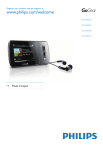
Lien public mis à jour
Le lien public vers votre chat a été mis à jour.